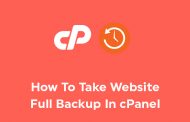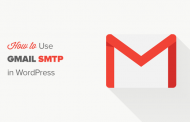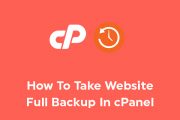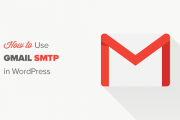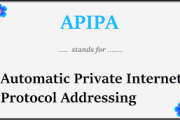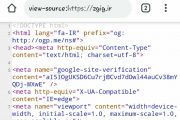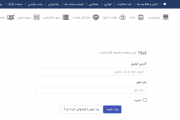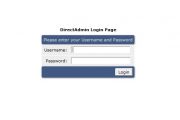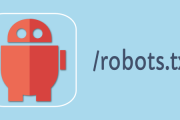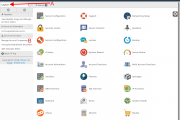در این مطلب آموزش مشاهده میزان منابع مصرفی وب سایت در هاست سی پنل آماده شده است. معمولا میزان منابع هر هاست در هاستینگ ها مشخص هستند و به خصوص در سرویس های اختصاصی میزان منابع بصورت اختصاصی برای هر اکانت در نظر گرفته شده و در سی پنل قابل مشاهده است.
منظور از منابع مصرفی (حافظه یا فضای هاست ، cpu یا همان پردازنده ، رم مصرفی ، تعداد پردازش ها یا Process) می باشد.
بعد از مشاهده این آموزش شما میتوانید بفهمید که وب سایت شما در کدام منابع مصرف بیشتری دارد و هاست متناسب با آن انتخاب کنید. البته توجه کنید بعضی مصرف های زیاد به خصوص در بخش پردازنده یا cpu می تواند مربوط به بهینه نبودن وب سایت یا مشکل کدنویسی و موارد دیگر باشد.
آموزش مشاهده میزان منابع مصرفی وب سایت در هاست سی پنل
برای مشاهده میزان منابع مصرفی وب سایت در هاست سی پنل ابتدا وارد کنترل پنل سی پنل شوید.
سپس از سربرگ Metrics گزینه CPU and Concurrent Connection Usage را انتخاب کنید.
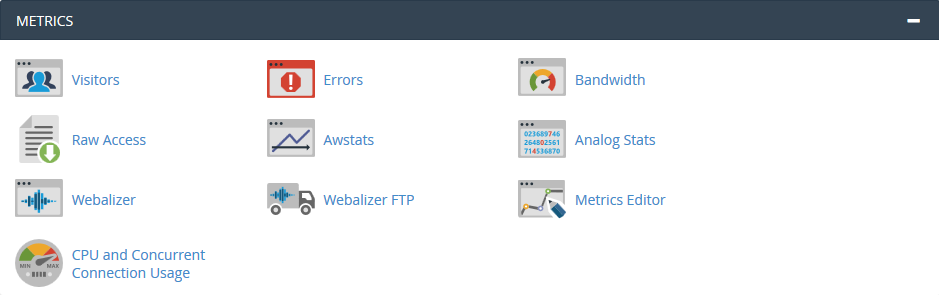
سپس در صفحه جدید گزینه [Details] را انتخاب کنید.

در این بخش شما نمودارهایی را مشاهده خواهید کرد در ادامه به توضیح هر کدام می پردازیم.
در بخش بالا که در عکس زیر مشاهده میکنید مصرفی فعلی وب سایت شما را نشان می دهد.
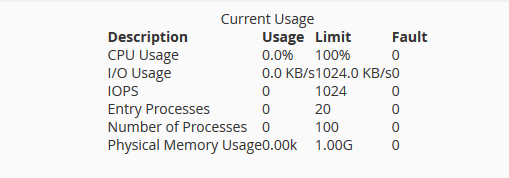
پایین تر از این قسمت شما میتوانید مصرف وب سایت خود را در بازه مختلف انتخاب کنید و نمودارها طبق این بازه و برحسب دقیقه ساعت یا روز که این نیز طبق انتخاب شما می باشد ارائه می شود.
Timeframe مشخص کننده دوره زمانی
Time unit واحد زمانی
![]()
بعد از این قسمت شما نمودارها را مشاهده می کنید. در این نمودار ها ممکن هست رنگ ها در هاست شما کمی متفاوت باشد ولی در حالت کلی معمولا یکی و همرنگ می باشد.
average متوسط میزان مصرف شما در سخت افزار فعلی را نشان می دهد.
limit حداکثر میزان مصرف شما در سخت افزار فعلی رو نشان می دهد.
faults در صورتی که مصرف وب سایت مدت زمان زیادی بالا باشه بعضی کانکشن ها دچار شکست میشن و این نشان دهنده این مورد هست.
در ادامه به توضیح هر قسمت از این نمودارها می پردازیم.
CPU Usage : در این بخش میزان مصرف CPU وب سایت شما نشان داده شده است در صورتی که مصرف CPU بالا باشد سایت با کندی سرعت رو به رو خواهد شد و یا باید منابع بیشتر به آن اختصاصی داده شود.
Physical Memory Usage : این قسمت میزان مصرف رم وب سایت شما را مشخص می کند.
Input/output Usage : ورودی یا خروجی I/O که بر حسب KB/s می باشد و توان عملیاتی را محاسبه و مشخص می کند در صورتی که این عدد زیاد باشه کاربران شما با کندی سرعت مواجه خواهند شد. به طور خلاصه I/O Usage میزان آپلود و دانلود هاست را در ثانیه نمایش می دهد.
Entry Processes : این بخش نیز میزان پردازش ورودی ها رو مشخص می کند. این بخش بدین منظور مهم هست که از عدم عملکرد صحیح وب سرور آپاچی جلوگیری می نماید.
Processes : این بخش تعداد پردازش های سایت را محدود می کند به طوری که زمانیکه این تعداد به حداکثر میزان تعریف شده برسد دیگر پردازش جدیدی قابل اجرا نیست تا پردازش قبلی به اتمام برسد همچنین این موضوع می تواند از بروز حملات DDos جلوگیری نماید.
Faults : این قسمت تعداد Entry Processes و virtual RAM نادرست می باشد که توسط سیستم ثبت شده است.کاربرانی که با مشکل کندی سرعت و اختلال در عملکرد سایت خود مواجه هستند می توانند از این قسمت وضعیت منابع مصرفی خودرا بررسی نمایند و در صورتیکه حداکثر مصرف منابع فعلی را دارند می توانند سرویس هاست خود را به پلن های بالاتر با منابع قابل استفاده ی بیشتری ارتقا دهند تا مشکل آن ها رفع گردد.
پایین تر از این نمودارها نیز یک جدولی مشاهده خواهید کرد که اعداد همان نمودارها در حالت جدول می باشد و برای بازه ای هست که شما در ابتدای صفحه مشخص کردید.